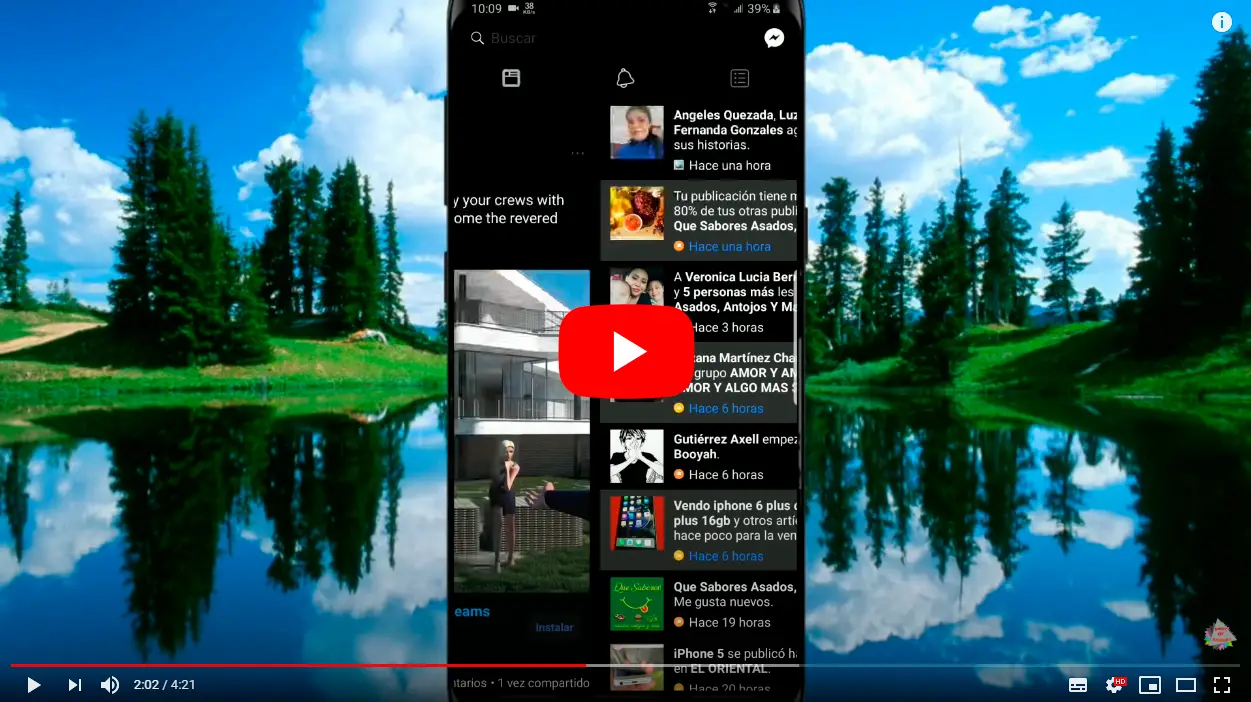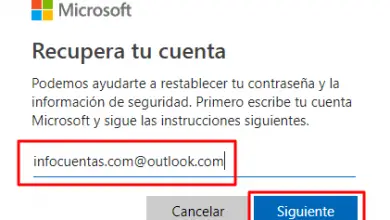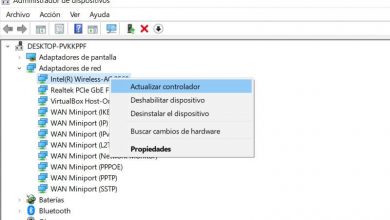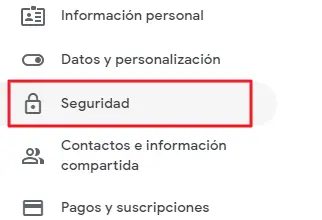Hoe Facebook in de donkere modus te zetten
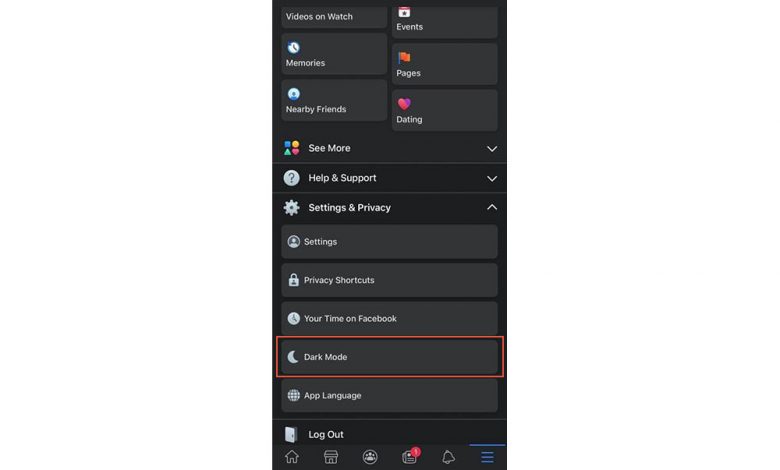
Dan zullen we het uitleggen hoe de donkere modus op Facebook te activeren , zowel in het nieuwe ontwerp van de pagina op PC en bij de toepassing van populair sociaal netwerk voor iOS- en Android-mobiele telefoons , een veelgevraagde optie die verschillende versies begint te bereiken Facebook na vele verzoeken van de gemeenschap. En is dat de donkere modus is al een meer dan gevraagde optie geworden in allerlei webpagina's en mobiele applicaties, een grafische modus die de typische witte kleuren van schermen omzet in donkere tinten , allemaal voor ontspan het gezichtsvermogen van de gebruiker.onder ongunstige lichtomstandigheden. Zozeer zelfs dat het een is geworden verplichte optie voor velen utilisateurs die vele uren voor het scherm doorbrengen, of het nu op computer, tablet of mobiel is. Daarom, en via onze tutorial, leren we je we hoe veranderen le donkere modus van Facebook op PC et iOS- en Android-telefoons .
Hoe de donkere modus op Facebook te activeren
In feite, activeer facebook donkere modus is heel eenvoudig, hoewel het een nieuwe functie is, weten veel gebruikers niet hoe ze het moeten doen en zelfs het bestaan ervan. Om deze reden zullen we u hieronder laten zien: hoe de facebook donkere modus op pc en mobiele telefoons te activeren zodat u uw ogen kunt laten rusten in de minder gunstige situaties van omgevingslicht.
Hoe de Facebook-donkere modus op pc te activeren
Volg deze stappen om schakel Facebook donkere modus in op pc:
- Toegang krijgen tot officiële Facebook-pagina en voer uw toegangsgegevens (e-mailadres en wachtwoord) in als u de directe toegang zonder wachtwoord .
- Ga naar de rechterbovenhoek van het scherm en klik op de rond icoon met een pijl naar beneden.
- Klik terwijl het kleine menu wordt weergegeven op de schakelaar voor de optie the Donkere modus .
- Door de schakelaar op groen te zetten, ben je al in de donkere modus, waarbij het scherm nu donkere en donkere tonen toont in plaats van wit en helder.
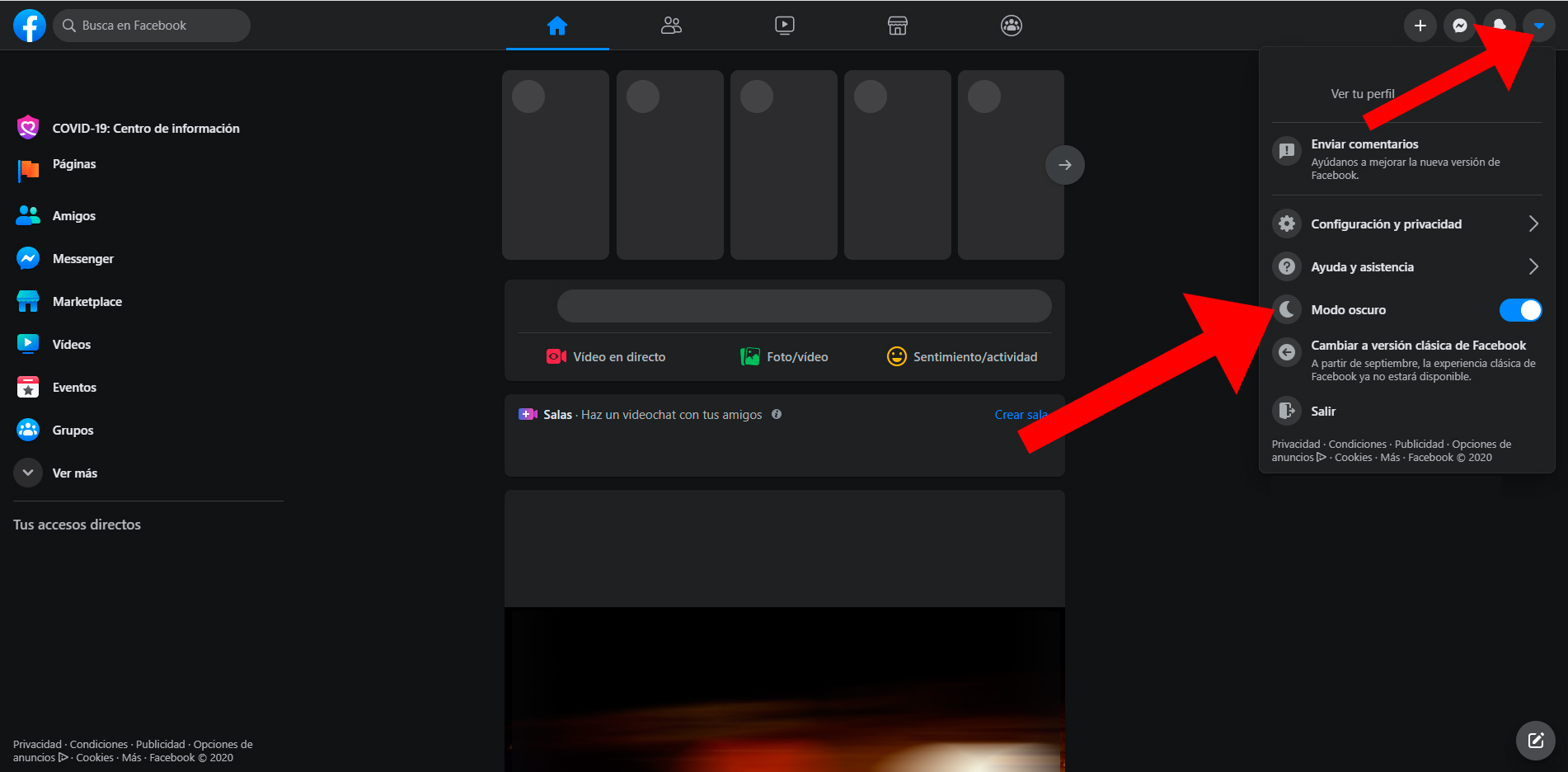
Als je terug wilt naar de standaard Facebook-weergavemodus, hoef je alleen maar dezelfde stappen te volgen en schakelaar uitzetten voor optie Donkere modus .
Hoe de Facebook-donkere modus op mobiel te activeren
De donkere modus van Facebook op mobiele telefoons groeit langzamer, afhankelijk van zowel de app versie en besturingssysteem en smartphonemodel ; Hoe dan ook, na verloop van tijd zal het beschikbaar zijn op alle soorten apparaten, waardoor mettre à update de Facebook-applicatie naar de nieuwste versie. Volg deze stappen om activeer de donkere modus van Facebook op iOS- en Android-mobiele telefoons:
- Ga naar de officiële Facebook-app op uw iOS- of Android-mobiel.
- Klik op icoon met de drie lijnen horizontalen in de rechterbovenhoek van het scherm.
- Scroll door het menu en druk op de optie Instellingen en privacy .
- In deze sectie is de optie Donkere modus moet verschijnen ; Als het al in de lijst staat, hoeft u het alleen maar te activeren.
- Door deze modus te activeren, bent u al in de donkere modus, nu worden donkere en donkere tonen van het scherm weergegeven in plaats van wit en helder en bespaart ook meer batterij en het vergroten van de autonomie van de terminal.
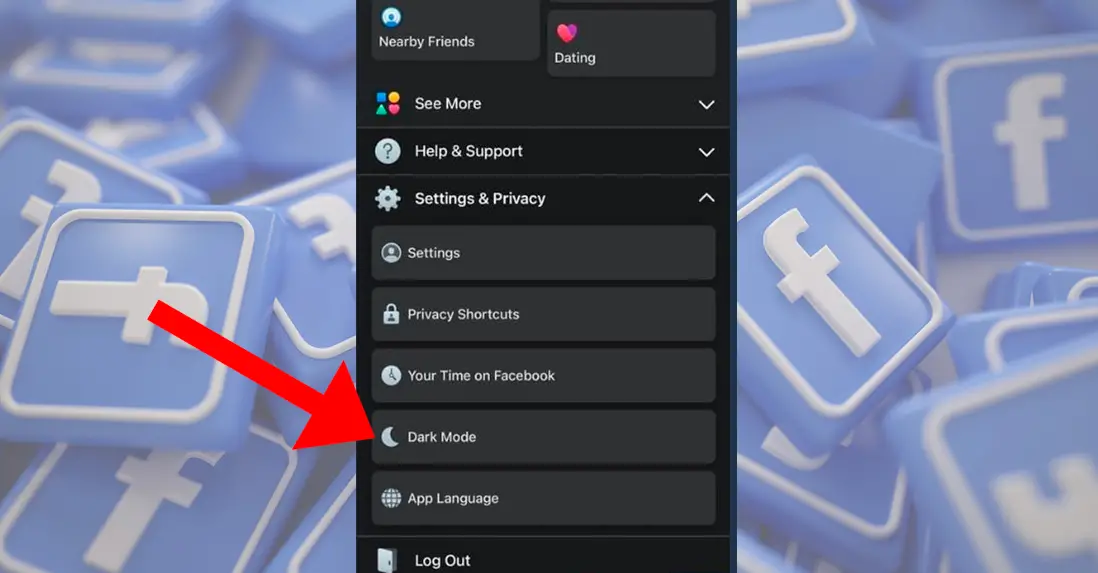
Als u terug wilt naar de standaardweergave van de Facebook-app, hoeft u alleen maar dezelfde stappen te volgen en schakelaar uitzetten voor optie Donkere modus .